여기에 다소 "곡예적인" 트릭이 있습니다. 여기에 멋진 텍스트 상자가 있고 각 개별 위치 사이에 선을 삽입하고 싶습니다. Shift 키를누른 상태에서 선을 하나 그려서 직선을 만들겠습니다(1). 노란색 대시로 만들겠습니다(2).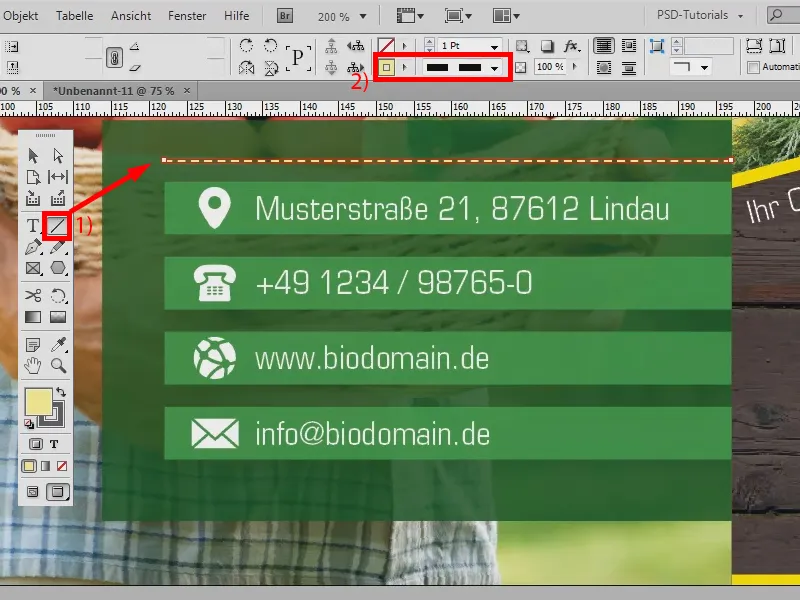
이제 이 위치들 사이의 선을 복사하고 싶습니다. 물론 Alt 키와 Shift 키를 누른 상태에서 위치별로 이 작업을 수행할 수도 있지만, 특히 단위가 많은 경우 시간이 오래 걸립니다. 꼭 그럴 필요는 없습니다.
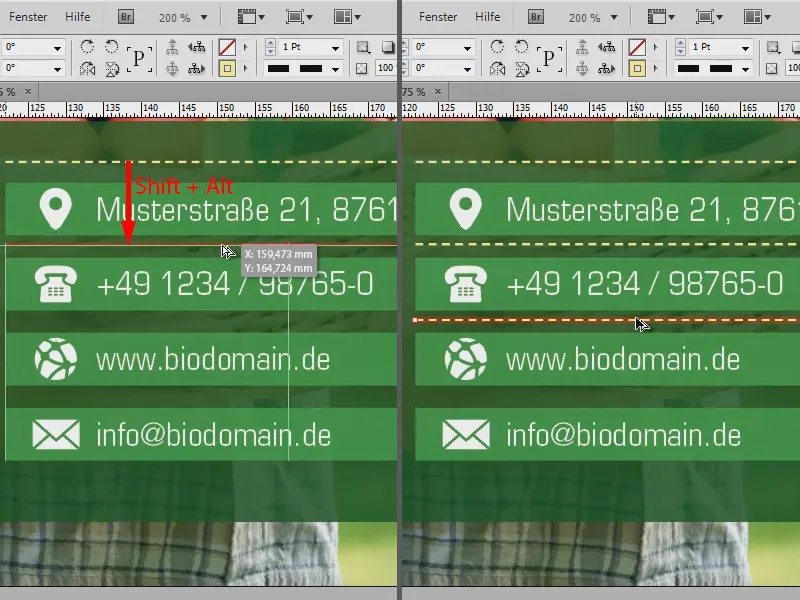
정확한 간격(1)이 되도록 처음 두 텍스트 사이에 선을 그려 보겠습니다. 이제 위 (2)와 같이 Alt 키를누른 상태에서 복사하되 마우스 버튼을 놓지 않고 오른쪽 화살표 키를 누를 것입니다. 보시다시피 이제 새로운 파선이 표시된 미리보기가 나타납니다(3).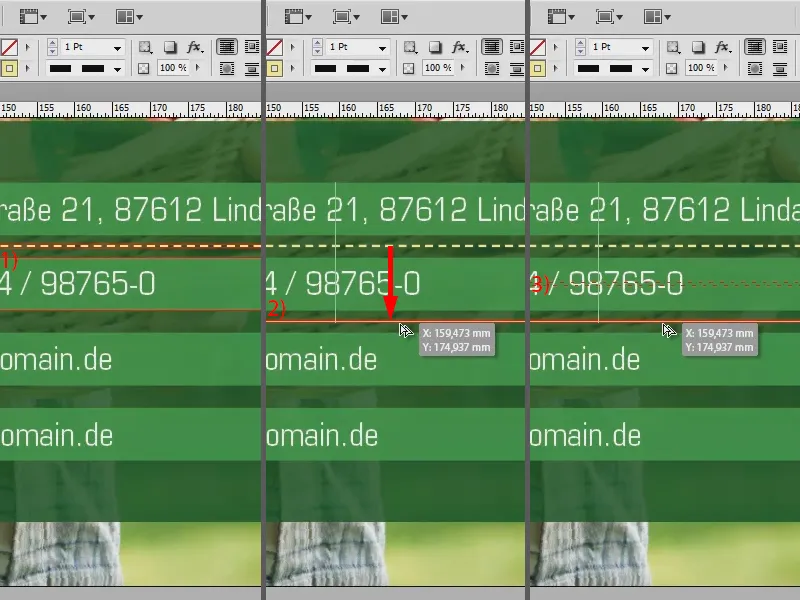
몇 개 더 필요해서 오른쪽 화살표 키를 다시 한 번 더 누릅니다(1). 이제 마우스로 계속 드래그합니다(2). Shift 키를누른 상태에서 다시 곧게 펴서 잘 맞는지 확인할 수도 있습니다. 그런 다음 손을 놓습니다(3). 보시다시피 원하는 대로 잘 맞지 않습니다...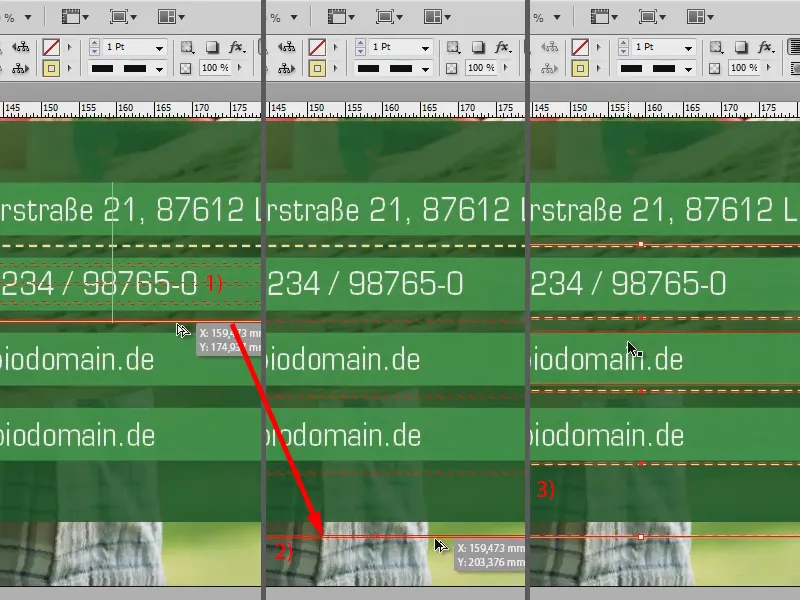
... 하지만 여전히 맞을 때까지 당길 수 있습니다. 그리고 각 위치 사이에 점선을 빠르게 만들었습니다. 이 기능은 선뿐만 아니라 다른 모든 도형에서도 작동합니다. 예를 들어 여기에 별 몇 개를 추가하고 싶을 때도 마찬가지입니다.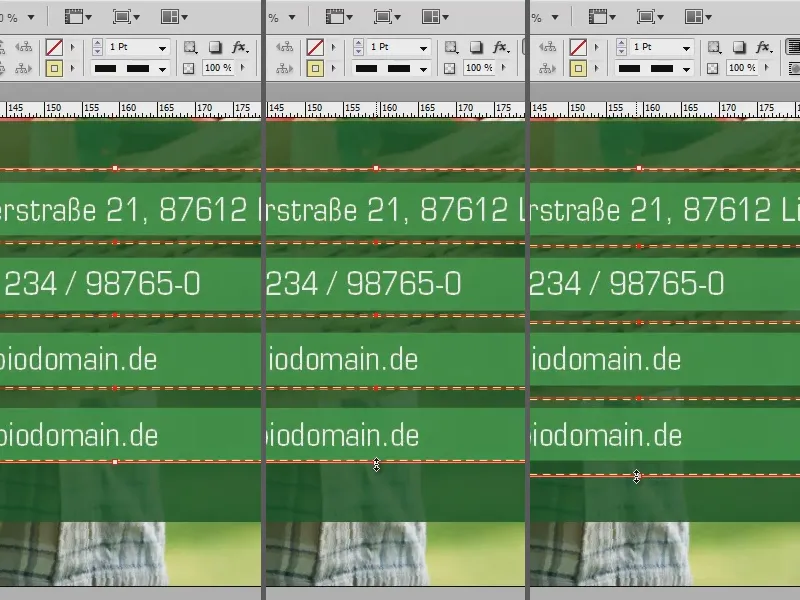
이를 위해 다각형 도구 (1)를 사용합니다. 다각형 도구(2)를 두 번 클릭하면 원하는 면의 수와 별 모양을 지정할 수 있습니다. 5개의 면을 가져와 별 모양을 50%로 설정합니다(3). 이것을 사용하여 별을 그립니다. Shift 키를누르고 있으면 비뚤어지거나 넓은 별이 아니라 정말 멋진 별이 됩니다(4). 예를 들어 윤곽선 없이 흰색으로 만들겠습니다(5).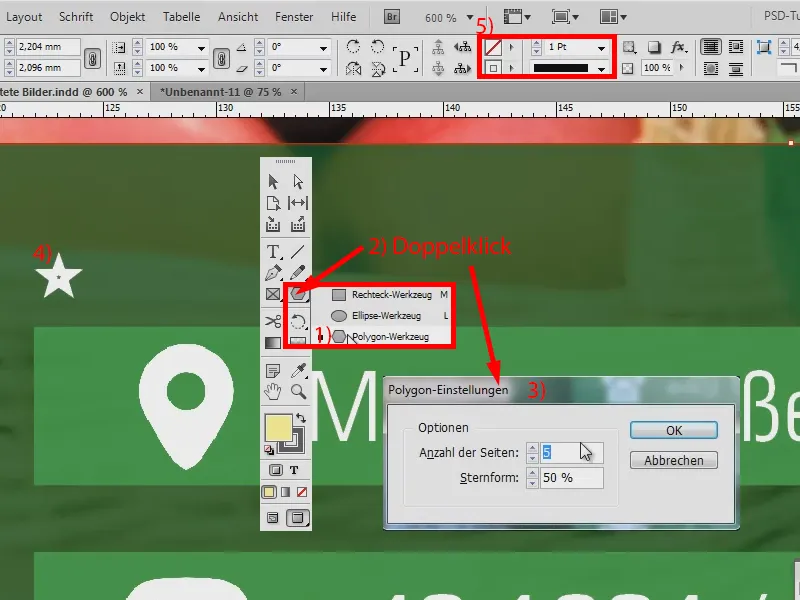
이제 별을 선 요소로 만들고 싶습니다. 이렇게 하려면 실제로 모든 것을 개별적으로 복사해야 하는데 시간이 많이 걸립니다. 그래서 Alt 키를다시 누르고 마우스 버튼을 누른 상태에서 별을 움직입니다 . 지능형 가이드도 모든 것을 똑바로 만들어 줍니다(1). 이제 마우스 포인터를 놓지 않고 위쪽으로 이동하고 키보드의 오른쪽 화살표 키를 누릅니다. 이것은 새로운 별이 생성된다는 것을 의미합니다. 이미 작은 미리보기가 표시됩니다(2). 그런 다음 손을 놓으면 별이 생깁니다(3).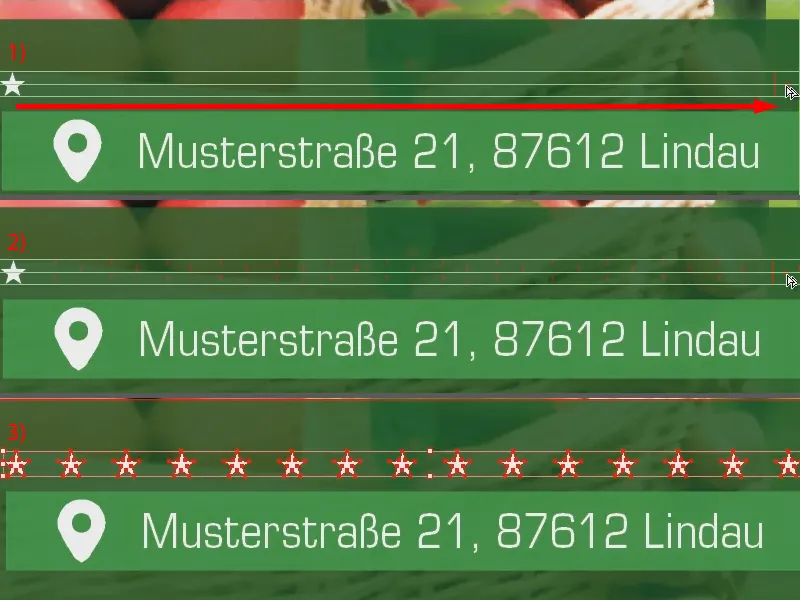
이제 동일한 절차를 사용하여 전체를 다시 복사하고 Alt 키(1)를 누른 상태에서 아래쪽으로 이동한 다음 오른쪽 화살표 키 (2)를 누릅니다. 그런 다음 약간 조정합니다(3). 그게 다입니다. 보시다시피 화살표 키로 드래그할 때 도움말 덕분에 정말 매우 쉽습니다. 모든 종류의 것을 복사 할 수 있으며 모든 모양에서 실제로 작동합니다.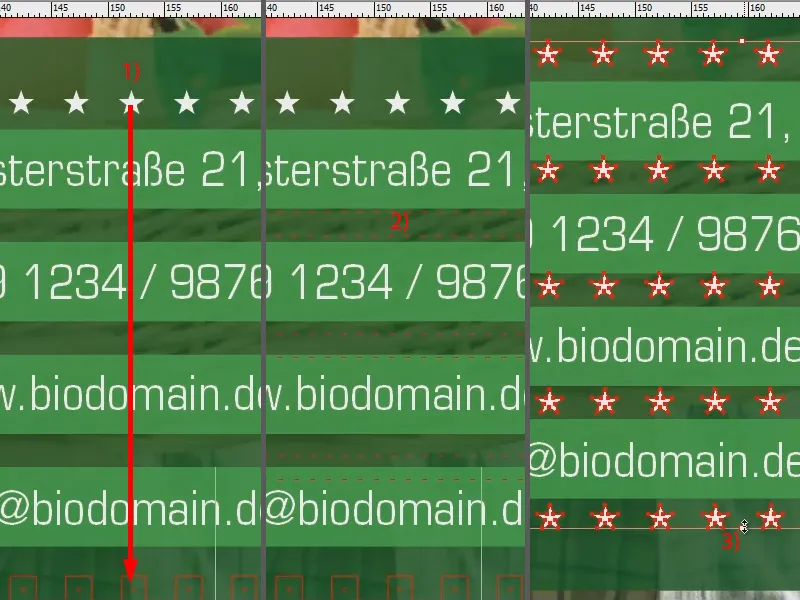
다른 직사각형(1)을 만들어 보겠습니다. Alt 키를누른 상태에서 드래그(2, 3)한 다음 오른쪽 화살표 키 (4)를 누르면 필요한 만큼의 직사각형이 생깁니다(5).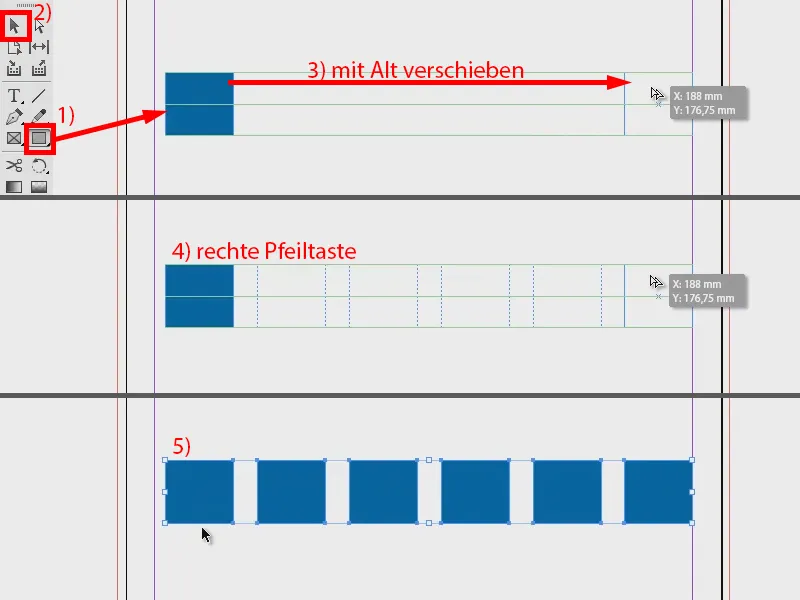
참고로 지능형 가이드는 보기>그리드 및 가이드>지능형 가이드 에서 찾을 수 있습니다. 큰 도움이 되기 때문에 항상 활성화해 놓습니다.


